| É 1. É apresentada a tela de Boas-Vindas com o Wizard de Instalação do TSS, clique em Avançar. É 2. Será aberta a tela do Contrato de Licença, leia atentamente e se aceitar todos os termos do contrato, clique em Sim. Ao escolher Não, o processo de instalação é será encerrado 3. Escolha a pasta de instalação do TSS em Procurar, por default padrão é C:\ totvstpedtotvssped\. Depois de selecionar a pasta, clique em Avançar. 4. Escolha o tipo de instalação TSS On-Line.
On-Line: Aplicativo Server-Side, ou seja, um programa que estará rodando no lado do servidor, cujo objetivo é realizar comunicação com transmissão de documentos eletrônicos.
Off-Line: Aplicativo Client-Side, ou seja, um programa que estará rodando no lado do cliente, cujo objetivo é realizar a contingência no caso de eventual queda da comunicação
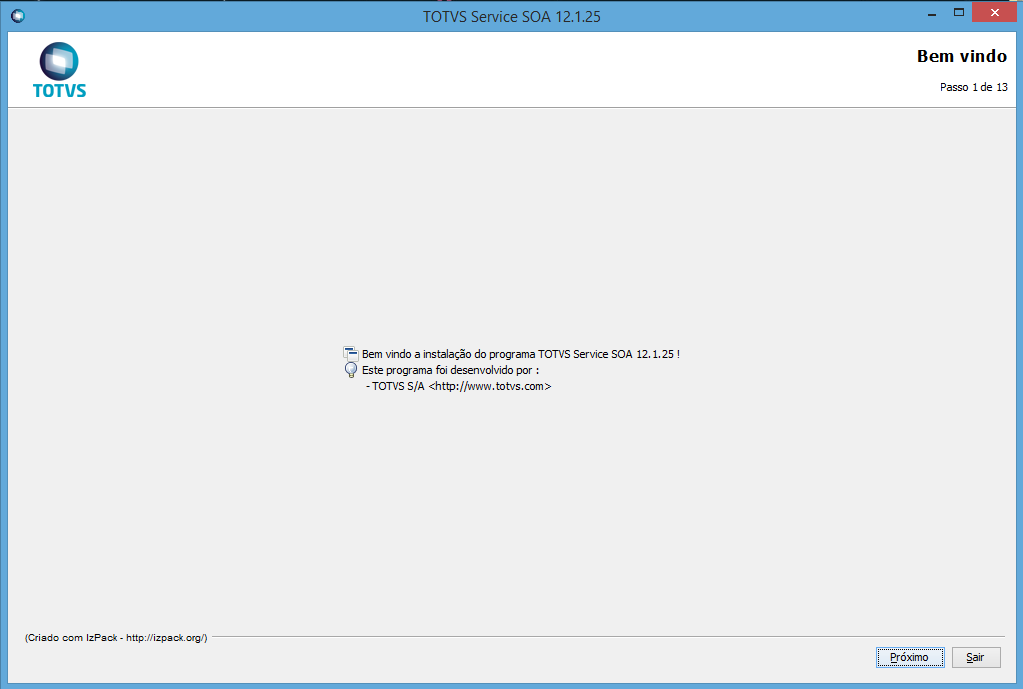 Image Added Image Added
5. Escolha o Idioma para o repositório do TSS. 6. Configure o serviço de HTTP que o TSS disponibilizará. Configure o Servidor e a Porta.
| Informações |
|---|
| No campo Servidor deve ser informado o IP do Servidor no qual está sendo realizada a instalação. Caso este campo seja preenchido como LOCALHOST, o acesso se dará internamente apenas pelo servidor no qual está instalado o TSS, qualquer outra máquina da Rede não enxergará o Serviço. |
67. Após preenchimento dos campos Servidor e Porta, clique em Avançar Próximo. 78. Neste momento, informe os campos Database (MSSQL,ORACLE, POSTGRES, etc.), Alias (conexão ODBC criada para o banco de dados do TSS) e Servidor. Clique em Avançar Próximo. 8. Após definir os serviços (Jobs) que deverão ser executados, clique em Avançar. Antes de iniciar a cópia dos arquivos, confira a configuração realizada. 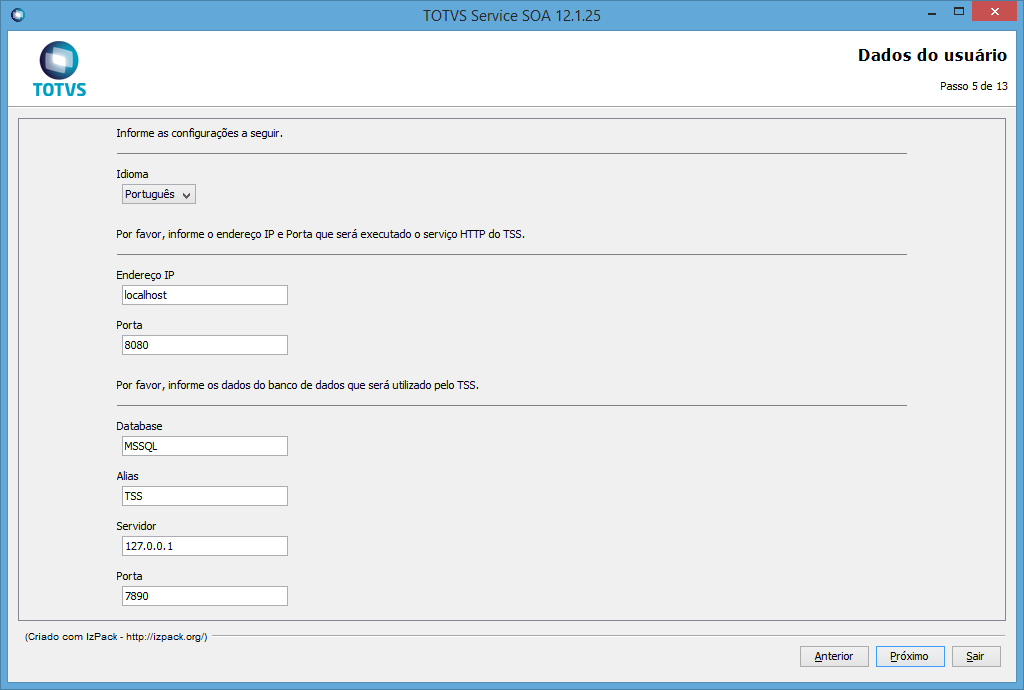 Image Added Image Added
9. Selecione o(s) programa(s) que deseja instalar. 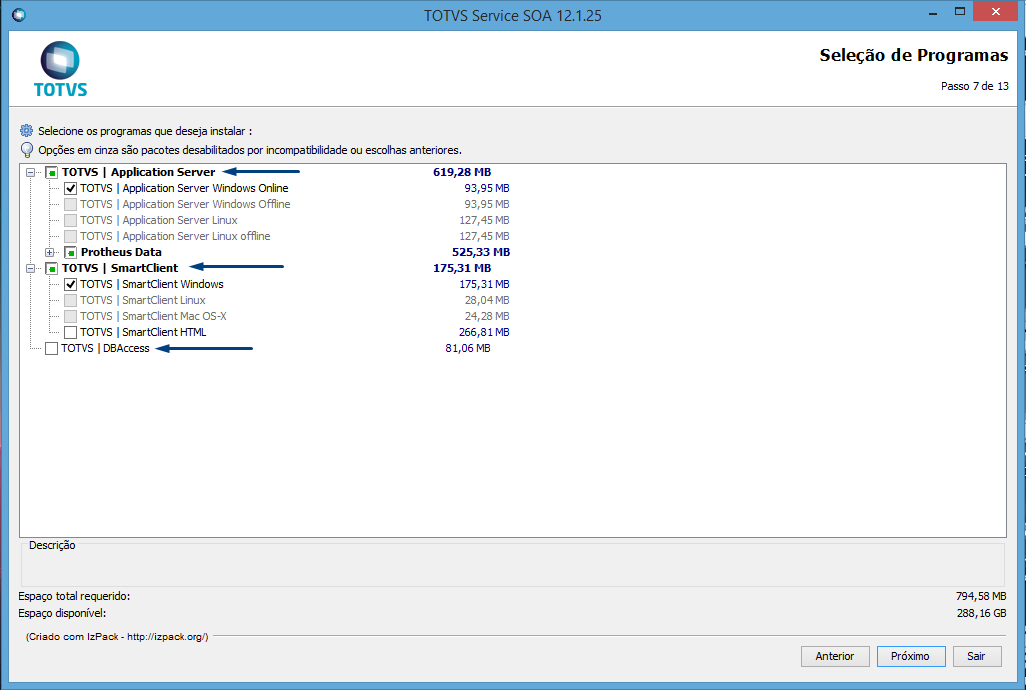 Image Added Image Added
10. Informar os campos para a configuração do TOTVS | Appserver. 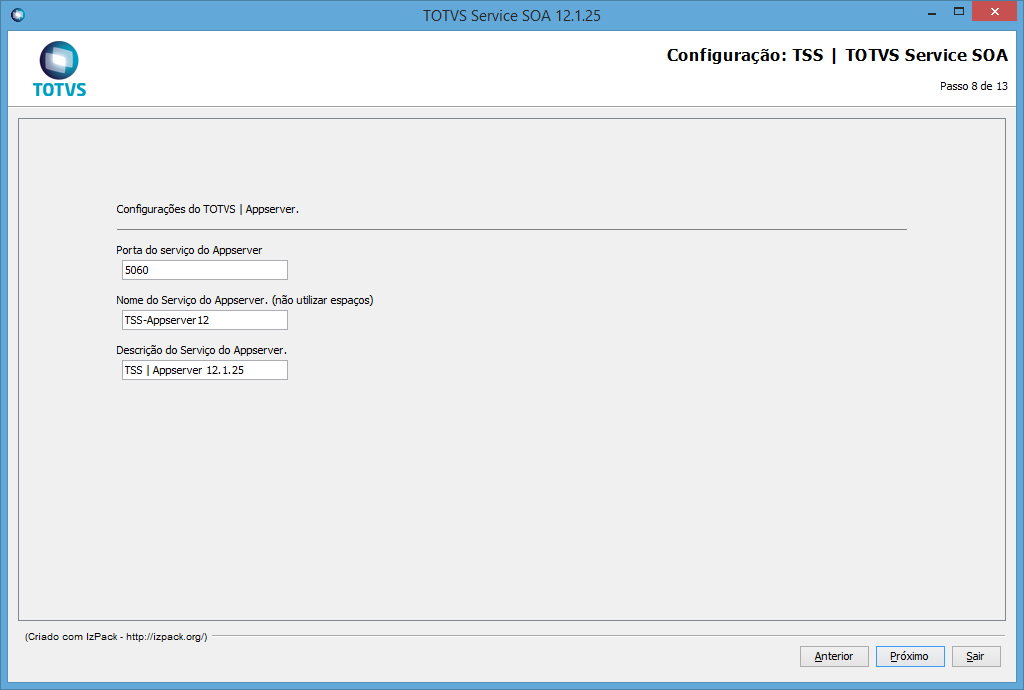 Image Added Image Added
11. Clique em Próximo 9. Clique em Avançar para continuar a instalação. Aguarde até que a barra de status da porcentagem instalada chegue ao final. 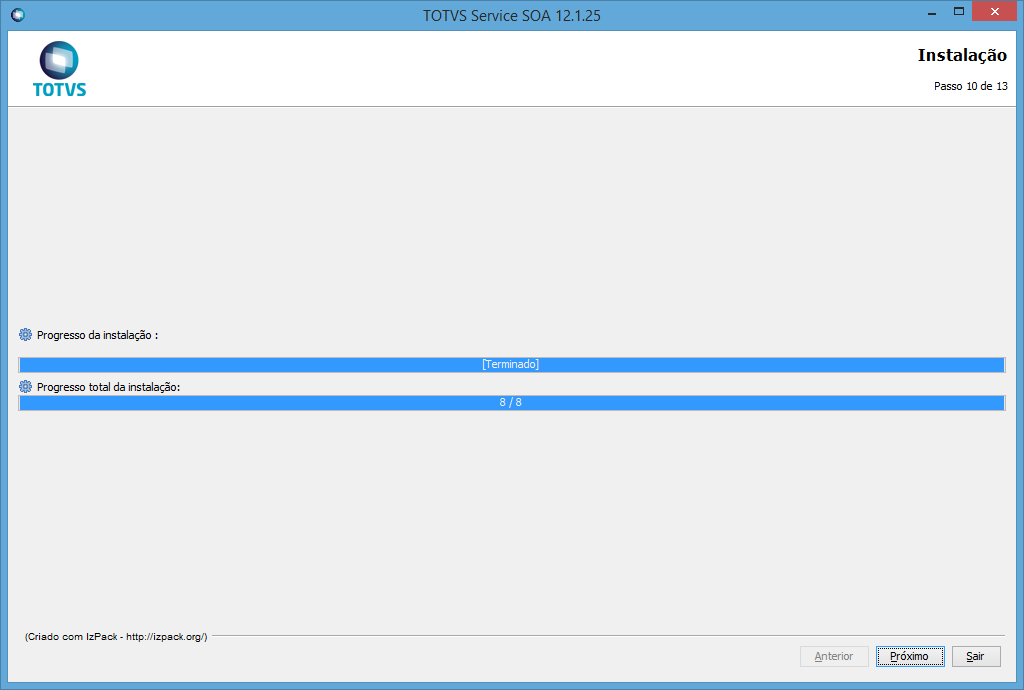 Image Added Image Added
1210. Indique se deseja executar o TSS como serviço. Esta mensagem só ocorre no sistema operacional Windows. Ao clicar em Sim, o TSS é automaticamente classificado como serviço e a opção Não faz com que seja somente instalado e inciado em modo console. 11. Clique em Concluir. 12. Salve a configuração e inicie o serviço do TSS em modo console para verificar se a configuração está correta. 13. Para verificar se o server está instalado corretamente, acesse o endereço do Web Service configurado nos passos anteriores via HTTP. Exemplo: http://127.0.0.1:8080/. |